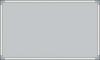Fotografije, posnete s širokokotnim objektivom, kažejo rahlo ukrivljeno obzorje.
Ko fotografirate pokrajino s širokokotnim objektivom, se obzorje lahko zdi rahlo ukrivljeno. Ukrivljenost se poveča, ko uporabljate širše leče in fotoaparat usmerite navzdol. To težavo je mogoče odpraviti s filtrom "Lens Correction" v Photoshopu, čeprav boste morali fotografijo pozneje obrezati, da odstranite popačene robove.
Korak 1
Zaženite Photoshop in odprite svojo sliko.
Video dneva
2. korak
Kliknite meni »Filter« in nato izberite »Popravek leče«.
3. korak
Odstranite kljukico s potrditvenega polja z oznako »Samodejno spreminjanje slike« in izberite »Transparency« v spustnem meniju Edge pod potrditvenim poljem.
4. korak
Pritisnite tipko "A", da izberete orodje "Poravnaj". Kliknite točko, kjer se obzorje sreča z levim robom vaše slike, in držite gumb miške. Povlecite miško do točke, kjer se obzorje sreča z desnim robom slike, in spustite gumb miške. To bo poravnalo sliko.
5. korak
Pritisnite tipko "D", da izberete orodje "Odstrani popačenje". V spustnih menijih na desni izberite znamko fotoaparata, model in objektiv, s katerim ste posneli fotografijo. Photoshop bi moral samodejno prilagoditi fotografijo, da odstrani ukrivljenost obzorja.
Če vas samodejna prilagoditev ne zadovolji, kliknite zavihek "Po meri" in prilagodite vrednost drsnika "Odstrani popačenje", dokler ne boste zadovoljni.
6. korak
Kliknite »V redu«.
7. korak
Kliknite na orodje "Obrezovanje" v paleti orodij in obrežite sliko, da odstranite prosojne robove. Za zapolnitev manjkajočih območij lahko uporabite tudi orodja "Klon", "Zdravilni čopič" in "Popravek".